
グーグルアドセンスにサイトを申請して合格し、さっそく広告を貼り付けようとアドセンスにログインしたらピンクの背景で警告が・・・。
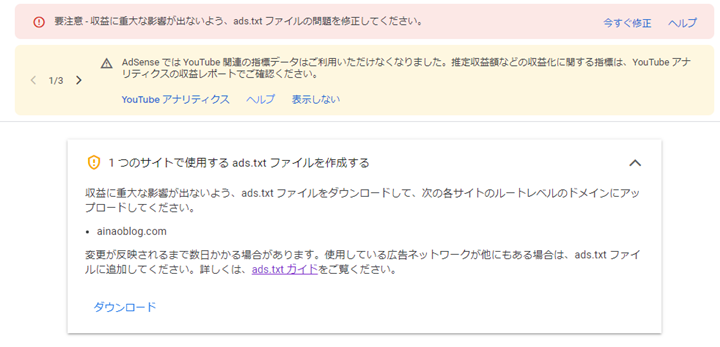
ads.txtの問題の修正?なんじゃそりゃ?初めて聞くぞ、てなわけでグーグル殿のAdSenseヘルプページで確認して対処しました。
今回は、ads.txtの問題の修正の対処方法を誰でもわかるように画像を入れながら解説します。(私はエックスサーバーを使っていますが、他のレンタルサーバーでも同じようにできると思います。)
ads.txtとは何ぞや?
初めて聞くads.txtって何なんでしょう?
AdSenseヘルプページに記載されていた文章を引用します。
コンテンツ内のデジタル広告枠が、そのコンテンツのパブリッシャー(ウェブサイトならばサイト運営者)が認定した販売者(Adsenseなど)を通してのみ販売されるようにするものです。
サイト運営者様はads.txtを独自に作成することで、自サイトの広告枠の販売者を厳密に管理し、偽の広告枠が広告主に提供されるのを防ぐことができます。
(中略)
ads.txtを使用すれば、購入者が偽の広告枠を判別できるため、サイト運営者様としても偽の広告枠に収益が流れるのを阻止し、その分収益を増やすことができるというメリットがあります。
 ハナ
ハナ よく分かるように説明してほしいニャー
よっしゃ

わんこ
もう少し詳しく説明すると、
アドセンスの広告コードはその人独自のものが発行されるんですけど、その広告コードを盗んでアドセンスでは認められていないサイトに貼り付けてしまう人もいるんです。
(広告コードはブラウザの操作に少し詳しい人なら見つけられますし、私でも分かります。)
それがグーグル殿に見つかると、規約違反ということでアドセンスのアカウントを剥奪されてしまうこともあります。
つまり、アドセンスで収益を上げている人を故意におとしめようとする人もいるわけです。
ads.txtをレンタルサーバーの自分のサイトにアップロードすることによって、adxs.txtがアップロードされたサイトだけが本人のものという証明になります。
ads.txtは盗まれないかというと、ads.txtの内容を知るにはレンタルサーバーに本人名義でログインしなければいけないですから、それはまず不可能です。
これだけで広告コードの盗用が防げるのですから、グーグル殿も粋な計らいをしてくれますね。
ads.txtをアップロードする方法
ads.txtファイルをアップロードするには、次の3つの作業だけですので簡単です(エックスサーバーで説明します)。
- ads.txtをダウンロードする。
- エックスサーバーのファイルマネージャーにログインする。
- ads.txtをアップロードしたいドメインの.public_html内にアップロードする。
ads.txtをダウンロードする
グーグルアドセンスの警告画面の「ダウンロード」ボタンを押すとダウンロードが始まり、ads.txtファイルが保存されます。
通常はPC>ローカルディスク(C)>ユーザー>user>ダウンロード内に保存されると思います(Windowsの場合)。
私はそこからデスクトップに移動させました。
エックスサーバーのファイルマネージャーにログインする
エックスサーバーのホームページのナビゲーションメニュー「ログイン」から「ファイルマネージャー」を選択してクリックします。

次のような画面に変わりますので、FTPユーザーIDとFTPパスワードを入力して「ログイン」ボタンをクリックします。
FTPユーザーIDとFTPパスワードは、サーバーパネルにログインするときと同じもので、FTPユーザーIDは自分で決めたものです(エックスサーバーのアカウントにログインするメールアドレスではありませんよ)。

ads.txtをアップロードしたいドメインの.public_html内にアップロードする
ログインに成功すると次の画面になります。
一番左の列にいろいろ表示されていますが、この中に運用しているドメインがあるはずです。

次にads.txtをアップロードしたいドメインの横の>マークをクリックすると、右側にドメインの内容が表示されます。

その中の.public_htmlをダブルクリックして開きます。

次に、ページ上部の「アップロード」と書かれた箇所をクリックします。

アップロードするファイルを選択する画面になりますので、「ファイルを選択」ボタンをクリックします。

次にファイルの一覧が表示されますので(表示される場所は人によって違うかもしれません。私の場合はデスクトップが開きました。)、その中のads.txtをドラッグ&ドロップします。

これで作業は終了で、指定したドメインの.public.html内にads.txtが表示されていれば完了です。

警告ページの下の方に、「変更が反映されるまで数日かかる場合があります。」と書かれていましたが、私の場合はその日のうちに警告は消えました。

作業は簡単だったでしょ。
まとめ
ads.txtの問題の修正方法
- ads.txtファイルをダウンロード
- サーバーのファイルマネージャーにログイン
- ads.txtファイルをアップロードするドメインの.public_html内にアップロードする
グーグル殿からの警告って、何か悪いことをしたのかとドキッとしちゃいますね。
でも今回は、自分の広告コードを守るための対策についての推奨方法でした。
広告コードを盗まれるなんて考えもしませんでしたけど、そういうことも有り得るんわけですので、ads.txtファイルをアップロードして、アドセンスアカウントを守りましょう。
新しいサイトを追加するときも忘れないようにするんだワン

わんこ
最後まで読んでいただき、ありがとうございました。
